Word2007中分节符的插入操作
我们了解了在Word2007文档中,插入分页符的方法,而与分页符叫法相类似的分节符,也是我们编辑我们常用到的工具。在文档中插入分节符,可以将文档分成多个部分,而每个部分都有不同的页面设置。
第1步,打开Word2007文档窗口,切换到"页面布局"功能区。然后在"页面设置"分组中单击"分隔符"按钮。
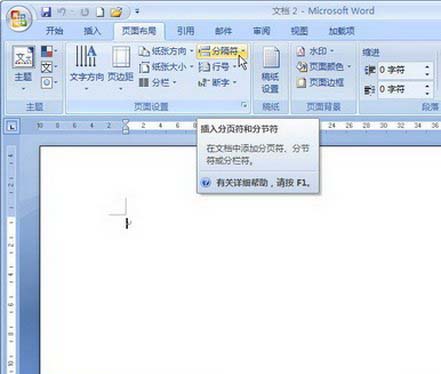
单击"分隔符"按钮
第2步,在打开的分隔符列表中,"分节符"区域列出4中不同类型的分节符:
(1)下一页:插入分节符并在下一页上开始新节;
(2)连续:插入分节符并在同一页上开始新节;
(3)偶数页:插入分节符并在下一偶数页上开始新节;
(4)奇数页:插入分节符并在下一奇数页上开始新节。
选择合适的分节符即可。
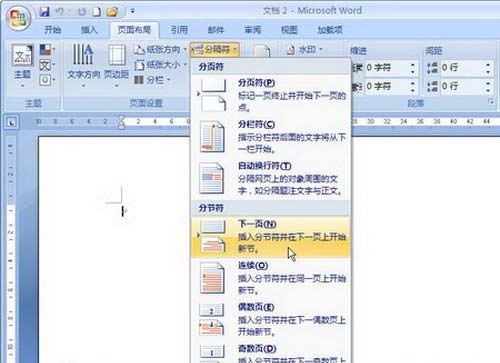
选择分节符
通过以上的讲解,大家应该都知道了在Word2007文档中分页符和分节符两者的不同之处。分节符,是可以让文档分成多个部分,且有各自的页面设置,也就是说一篇文档中可以有多种风格的部分文档。
您可能感兴趣的文章
- 06-27word程序打不开怎么办
- 06-27word2010怎么制作和打印桌签?
- 06-27Word2010怎样设置主题颜色
- 06-27word怎样设置超链接图解
- 06-27word怎样设置文本域背景底色
- 06-27word标题格式怎样设置关联列表
- 06-27word按姓氏笔画如何排序
- 06-27Word文档怎样横向打印?横向打印方法介绍
- 06-27word文档奇偶页码怎样设置
- 06-27word如何设置图片环绕样式


阅读排行
推荐教程
- 11-30正版office2021永久激活密钥
- 11-25怎么激活office2019最新版?office 2019激活秘钥+激活工具推荐
- 11-22office怎么免费永久激活 office产品密钥永久激活码
- 11-25office2010 产品密钥 永久密钥最新分享
- 11-22Office2016激活密钥专业增强版(神Key)Office2016永久激活密钥[202
- 11-30全新 Office 2013 激活密钥 Office 2013 激活工具推荐
- 11-25正版 office 产品密钥 office 密钥 office2019 永久激活
- 11-22office2020破解版(附永久密钥) 免费完整版
- 11-302023 全新 office 2010 标准版/专业版密钥
- 03-262024最新最新office365激活密钥激活码永久有效






